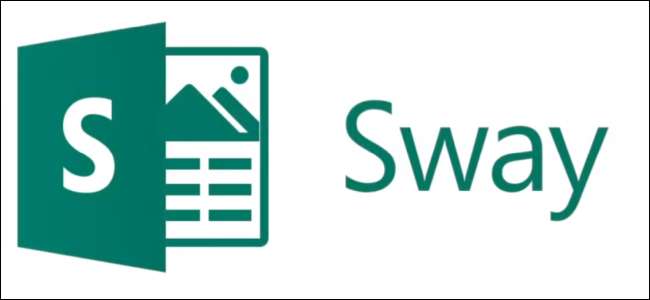
Als Teil des Vorstoßes von Microsoft in Richtung Cloud- und Mobile-Apps hat Microsoft in mehrere reine Cloud-Ergänzungen zu den alten Office-Apps investiert, mit denen Sie vertraut sind. Eines davon ist Sway, eine freundlichere Alternative zu PowerPoint.
Warum benötigt Microsoft eine PowerPoint-Alternative?
Wenn Sie jemals in einer Büroumgebung gearbeitet haben, verbinden Sie PowerPoint höchstwahrscheinlich mit glänzend geeigneten Verkäufern und Managern ohne Redefähigkeiten. Das ist nicht ganz fair, da Sie in PowerPoint brillante Präsentationen erstellen können. Das Leben ist jedoch nicht fair und PowerPoint ist ein großes, schweres Unternehmenstool mit einem passenden Ruf.
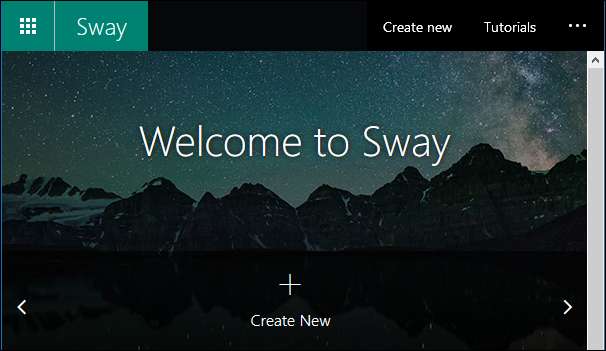
Eingeben Schwanken Dies ist der Versuch von Microsoft, eine leichtgewichtige Anwendung zum Erzählen von Geschichten nur in der Cloud bereitzustellen, die einfacher zu verwenden ist als PowerPoint und mehr narrative Geräte bietet, als nur Folie für Folie zu verschieben.
Kann es jemand benutzen?
Jeder kann Sway verwenden, wenn er sich für ein kostenloses Microsoft-Konto anmeldet. Personen mit einem Office 365 können auch Sway verwenden. Es gibt einige Unterschiede zwischen der kostenlosen Version und der Office 365-Version, diese befinden sich jedoch hauptsächlich auf der Administratorseite und ermöglichen es Ihnen, beispielsweise einen Sway mit einem Kennwort zu schützen (oh ja, Sway-Dokumente werden als "Sways" bezeichnet) oder die Fußzeile zu entfernen. Es gibt auch einige Unterschiede, wie viel Inhalt Sie können passen in einen einzigen Sway , aber die kostenlose Version bietet immer noch mehr als genug für den durchschnittlichen Benutzer.
Lassen Sie uns einen Blick darauf werfen, warum Sie Sway verwenden möchten.
Was kann ich mit Sway machen?
Wenn es eine Sache gibt, die einschüchternder ist, als auf ein leeres Word-Dokument zu starren und sich zu fragen, was geschrieben werden soll, dann auf eine leere PowerPoint-Präsentation, in der Sie sich fragen, was Sie hinzufügen sollen. Präsentationen sind von Natur aus für andere gedacht, und viele Menschen haben Angst davor, öffentlich zu sprechen, sodass ein leeres PowerPoint ausreichen kann, um Sie dann und dort aufzugeben.
Diese Angst war schon immer eines der größten Probleme bei PowerPoint. Zum Glück hat Microsoft dies erkannt und große Anstrengungen unternommen, um diese Angst bei Sway zu verhindern. Die meisten Leute sind keine Spezialisten für Design und Layout. Daher hat Microsoft eine Reihe von Vorlagen (zum Zeitpunkt des Schreibens 18) für allgemeine Präsentationen bereitgestellt, damit Sie den Block des Erstellers überwinden und mit dem Entwerfen beginnen können.
Diese Vorlagen enthalten beispielsweise Geschäftspräsentationen, Portfolios, Lebensläufe und Newsletter. Sie bieten auch mehrere „Inspirationspräsentationen“, um Ihnen eine Vorstellung davon zu geben, was Sway tun kann.
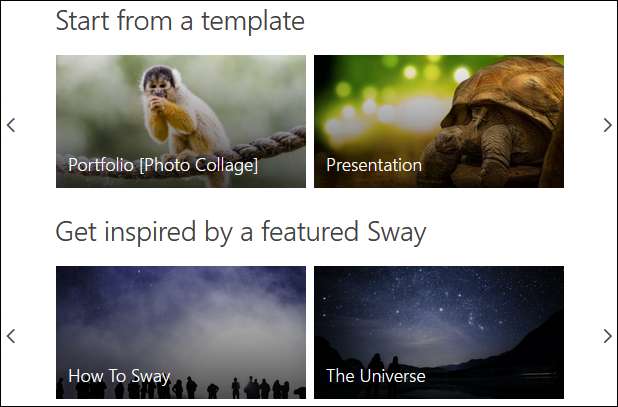
Wenn das, worüber Sie schreiben, hier nicht angezeigt wird oder Sie nur wissen, was Sie in Ihre Präsentation einfügen sollen, kann Sway Ihnen beim Erstellen einer Gliederung helfen. Es gibt eine Option "Von einem Thema starten", mit der eine Themenauswahl zur Auswahl aufgerufen wird.
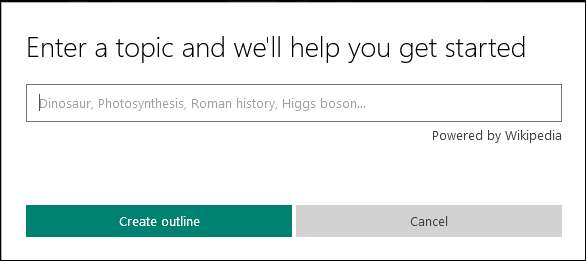
Wir können nicht genug betonen, wie beeindruckend dieser Teil von Sway ist. Wenn Sie einen Begriff eingeben - wir haben „Technologie“ verwendet -, erstellt Sway für Sie den Umriss einer Präsentation mit Definitionen, Verwendungszwecken, abzudeckenden Bereichen, vorgeschlagenen verknüpften Themen, Bildern und mehr. Dies alles basiert auf Wikipedia-Daten und enthält vollständige Links zu den verwendeten Seiten. Es gibt nur so viel zu sagen, bevor uns die Superlative ausgehen. Probieren Sie es also selbst aus. Es ist einfach genial.
Es wird auch entschieden, lieber Geschichten zu erzählen als zu präsentieren. Sway ist für eine narrative Struktur konzipiert, die entweder von links nach rechts oder von oben nach unten fließt, und der Präsentator (oder Leser) kann ein Mausrad verwenden, um sich durch sie zu bewegen, anstatt eine Schaltfläche oder einen Klick. Dies ist eine kleine, aber subtile Unterscheidung; PowerPoint fühlt sich wie eine Reihe von Schritten an, aber Sway fühlt sich wie eine Reise an, sodass es einfacher ist, dem Fluss zu folgen, als ob Sie auf natürliche Weise lesen. Aus diesem Grund hat Sway keine Folien ;; es hat eine Single Handlung .
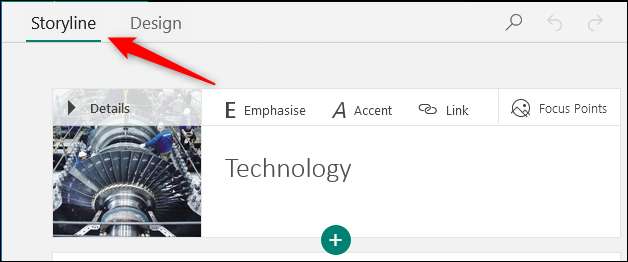
Unabhängig davon, ob Sie eine Vorlage ausgewählt, mit einem Thema begonnen oder mit einem leeren Sway begonnen haben, fügen Sie hinzu, was Sway nennt Karten um neue Inhalte einzugeben.
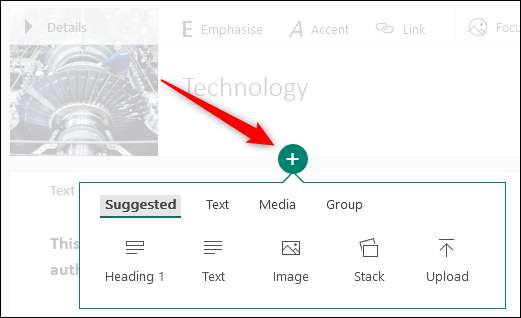
Es stehen eine Vielzahl verschiedener Karten zur Auswahl, z. B. Text, Video, Raster oder Überschrift, und jede Karte ist auf eine bestimmte Art von Informationen zugeschnitten. Im Gegensatz zu PowerPoint-Folien arbeiten die Karten jedoch nahtlos zusammen, wenn Sie durch den fertigen Sway scrollen. Dies bedeutet, dass sie als Teil einer Erzählung gelesen werden, nicht als einzelne Elemente.
Wenn Sie Ihren Sway fertiggestellt haben oder sehen möchten, wie er bisher aussieht, gibt es eine Designoption, die Ihnen beim fertigen Produkt hilft.
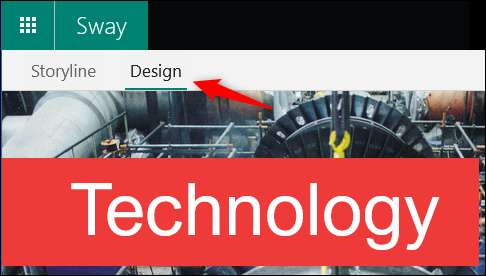
Sie können durch Ihren Sway scrollen und zwischen Storylines und Design wechseln, um Änderungen vorzunehmen und zu überprüfen. Sway hilft Ihnen auch bei den Designelementen, sobald Sie den gewünschten Inhalt erhalten haben. Oben rechts auf der Seite "Design" befindet sich eine Option "Stile", mit der Sie auf Layoutoptionen zugreifen und Ihr Design "neu mischen" können.
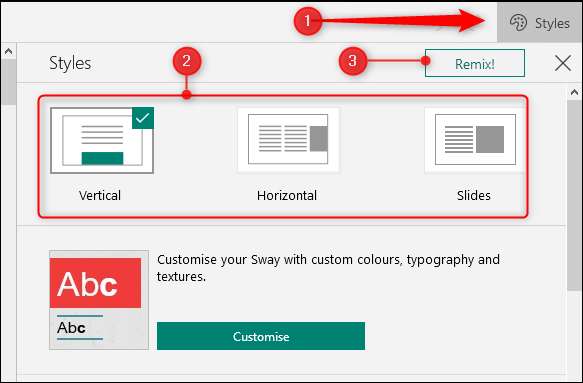
Sie können wählen, ob Ihr Sway horizontal oder vertikal scrollt (und ja, auch als einzelne Folien, wenn Sie möchten), das Farbthema, den Hintergrund und einige andere Dinge. Natürlich kann es schwierig sein zu wissen, ob das, was Sie ausgewählt haben, für andere gut aussieht, und es stehen zahlreiche Optionen zur Auswahl. Daher gibt Sway Ihnen eine Remix-Schaltfläche, mit der Sie Ihrem Sway ein zufälliges Design zuweisen können. Sie können so oft auf Remix klicken, wie Sie möchten, und es wird eine Weile dauern, bis sich Designs wiederholen.
Wenn Sie Ihren Sway so haben, wie Sie es möchten, kann er veröffentlicht und geteilt werden. Denken Sie daran, dass dies eine reine Cloud-App ist. Sie können also keine Datei herunterladen. Sie können jedoch einen Sway in eine Webseite einbetten, wenn Sie möchten, dass Benutzer ihn anzeigen, ohne zu einem bestimmten Freigabelink wechseln zu müssen.
Sway ist ein einfaches Tool, mit dem Sie großartige Ergebnisse erzielen können. Es ist vollgepackt mit Funktionen, die Ihnen bei den schwierigen Designaufgaben helfen, sodass Sie sich auf den Inhalt konzentrieren können und das Beste ist, dass es kostenlos ist. Microsoft macht nicht immer alles richtig, aber mit Sway haben sie etwas Praktisches zum bestmöglichen Preis geschaffen.







